FotoSketcher v3.60 將照片變成油畫、素描、水彩畫… 等各種藝術作品
2020/7/24 更新:軟體版本更新至 v3.60 最新版。
用手機、數位相機拍了照片之後,如果想變點花樣或幫圖片做些裝飾,該怎麼做會比較好看呢?
如果你喜歡在照片上加點藝術氣息的話,可以試試看下面這套免費的 FotoSketcher 圖片加工工具。他的主要功能就是讓我們將現有照片套用上包含油畫、素描、水彩畫、油漆效果、水墨效果、卡通風格…等各式各樣不同的藝術畫風,輕鬆點兩下、就可讓一般照片看起來像真的藝術畫作一樣。
FotoSketcher 除了是免費軟體之外,跟其他類似軟體比較起來,整個畫風與風格更為突出、更為細緻,套用每一種繪畫風格時都可手動調整更多更細緻的紋理、強度與效果,讓每一張圖都能做出完全不一樣的效果,整體使用方法也相當簡單,是個相當不錯的相片特效軟體。
▇ 軟體小檔案 ▇ (錯誤、版本更新回報)
- 軟體名稱:FotoSketcher
- 軟體版本:3.60
- 軟體語言:英文
- 軟體性質:免費軟體
- 檔案大小:8.42 MB
- 系統支援:Windows, macOS
- 官方網站:http://www.fotosketcher.com/
- 軟體下載:按這裡
使用方法:
第1步 安裝好軟體、開啟 FotoSketcher 軟體主視窗,先點一下左上角的「文件」→「開啟圖片」,載入你要處理的相片檔。
第2步 載入圖片後會自動開啟「繪圖參數」視窗,我們可直接在「繪畫風格」選單中點選你要的繪圖風格。
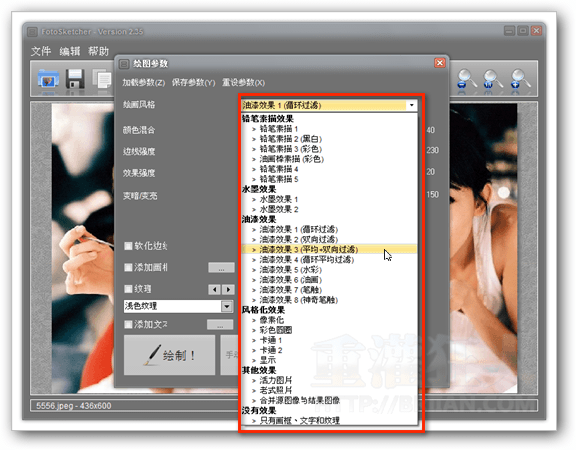
第3步 選好之後,可依照不同繪圖風格的不同屬性來調整各種參數,譬如色彩強度、明暗度、對比、邊線強度…等等細節,完成後按一下左下角的「繪製!」按鈕,便可套用到你的相片中。
第4步 事後如果還需要修改,可以點選單中的「編輯」→「繪圖參數..」來繼續修改。
第5步 完成後點一下視窗左上角的儲存按鈕即可。
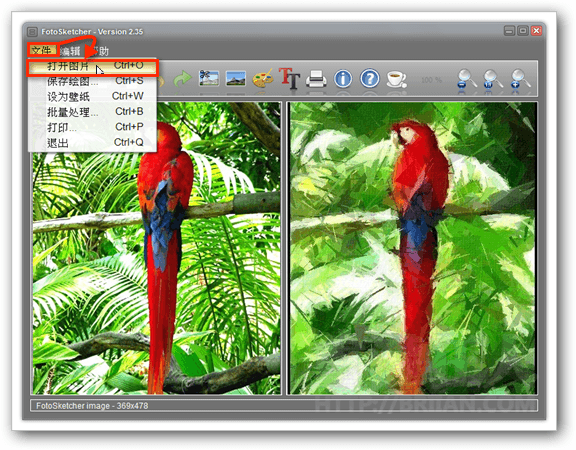
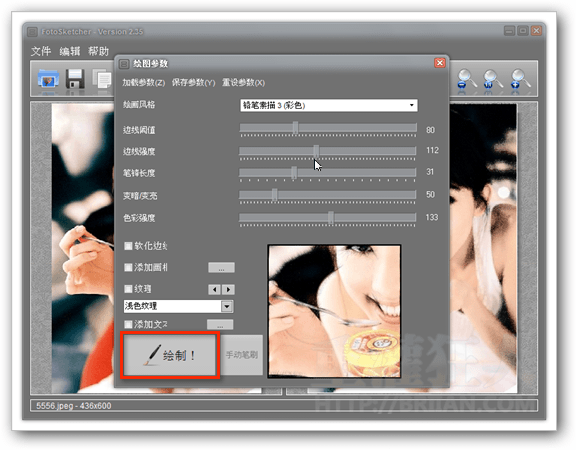
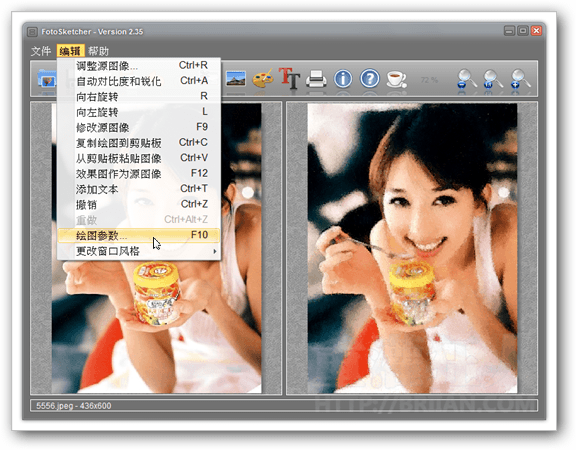
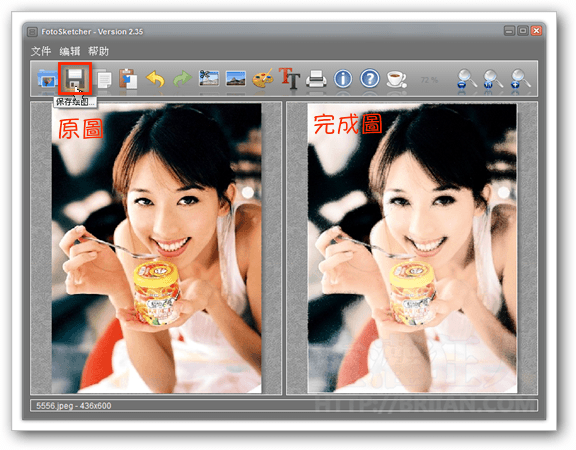
昨天防毒說,拒絕存取該ip
請問有繁體中文版嗎?
昨天已經試過,進入官方網站時,NOD32立即彈出警告:
「拒絶存取!
詳情:
詳情:http://www.fotosketcher.com/download-fotosketcher
註解:這網頁的存取己被 ESET NOD32 Antivirus 攔截。這網頁已在有潛在危險內容網頁的名單中。」
各位小心。
按「官方網站:http://www.fotosketcher.com/」連結,NOD32 彈出訊息:
拒絕存取!
詳情:
詳情: http://www.fotosketcher.com/download-fotosketcher
註解: 這網頁的存取已被ESET NOD32 Antivirus攔截。 這網頁已在有潛在危險內容網頁的名單中。
該網站是否有問題?
看過沒什麼問題,應該是 nod32 誤判